Реклама
Алати за оптичко препознавање знакова (ОЦР) омогућавају вам да брзо претворите штампани или руком писани текст у дигитални текст. Реците да желите брзо копирајте и уређујте текст са слике Како претворити слику са рукописом у текст користећи ОЦРТребате дигитализовати руком писане белешке за уређивање или их сачувати за касније? Ево најбољих ОЦР алата за претварање рукописа у текст. Опширније на Инстаграму или скенирану фотографију. То можете учинити за кратко време помоћу ОЦР алата!
Интернет нас је благословио са тонама бесплатне ОЦР опције 3 најбоља бесплатна ОЦР алата за претварање ваших датотека у документе који се могу уређиватиСофтвер за оптичко препознавање знакова (ОЦР) претвара штампане документе у машински читљив текст. Овде вам показујемо најбоље бесплатне ОЦР алате и како они функционишу. Опширније , али плаћене опције постоје добро. Дакле, ево шта желим да знам: да ли се исплати плаћати ОЦР алат, када бисте могли да користите само бесплатан?
У овом посту ћу ставити један од најбољих бесплатних ОЦР алата на тест у односу на једну од најбоље плаћених ОЦР опција.
Спремите се за Мицрософтов ОнеНоте (Бесплатно) против Нуанцеова ОмниПаге 18 ($60).
Како користити ОЦР алате
Све у свему, већина ОЦР алата ради донекле исто:
- Увозите датотеку засновану на слици као што је ЈПГ слика или ПДФ.
- Ви кажете ОЦР алату да конвертује слику у текстуални документ.
- Алат иде на посао и креира верзију текста коју можете уређивати.
Ова иста општа рутина важи и за ОнеНоте и за ОмниПаге.
Тестирање ОнеНоте-а против плаћене ОЦР алатке
Да бих проценио који је (ако је било који) алат заиста бољи, оценићу сваки од њих на више тестова. И, пре него што наставимо даље, само да појасним:
Ако ћете користити ОнеНоте за ОЦР, користите само верзију програма ОнеНоте 2016 за десктоп рачунаре.
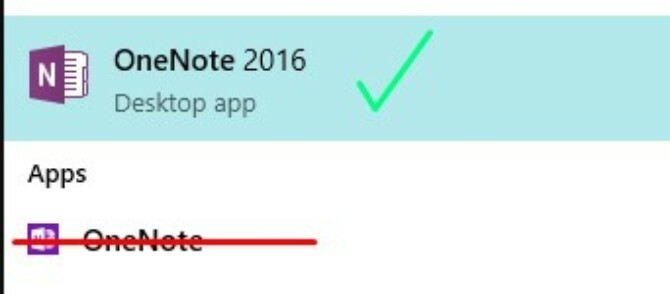
Веб апликација, коју вероватно имате на рачунару ако користите Виндовс 10, нема исте могућности као софтвер за десктоп рачунаре из 2016.
Ако покушате да користите ОЦР на било којој врсти ОнеНоте апликације која није софтвер за десктоп рачунаре из 2016, неће радити. Верујте ми, пробао сам.
Идите овде да бисте бесплатно преузели ОнеНоте 2016. Обавезно кликните на везу „Виндовс Десктоп“!
Процес оцењивања
Да бих измерио колико добро сваки алат обавља одређене функције, одлучио сам да оценим тачност сваког алата на скали од 1 до 5. Бодовање 5 значило би да је алатка тачно транскрибовала текст, без правописних или синтаксичких грешака.
Да бих јасно одредио који је алат најкориснији, одлучио сам да покушам да конвертујем следеће датотеке у текст:
- ПДФ
- Преузета ЈПГ фотографија са текстом
- Фотографија паметног телефона са текстом
- Скенирана, ручно одштампана белешка
- Скенирана, руком писана белешка
Што се тиче очекивања, очекујем да видим да се оба ова алата постављају прилично равномерно један према другом. Моје искуство је да су плаћени алати и бесплатни алати често релативно једнаки, минус можда неколико блиставих функција на страни плаћеног алата. (Само погледајте Гоогле документи и Мицрософт Ворд Гоогле документи вс. Мицрософт Ворд: Меч смрти за писање истраживањаОнлине решења постају норма. Одлучили смо да видимо како се Мицрософт Ворд слаже са Гоогле документима. Ко ће од њих урадити бољи истраживачки рад? Опширније .)
Не користим ОнеНоте често и сигурно га никада нисам користио за било шта осим за куцање једноставних белешки. Дакле, мислим да ће ови тестови бити тачан приказ не само ОЦР функционалности оба алата, већ и колико су интуитивни.
У наставку можете видети колико добро је сваки од ових тестова радио у ОнеНоте и ОмниПаге.
ПДФ у текст
Да бих тестирао ову функцију користећи оба ОЦР алата, преузео сам овај ПДФ од Лакесхоре Леарнинг.
Ево како је сваки алат радио:
ОнеНоте
Да бих унео ПДФ у ОнеНоте, користио сам Филе Принтоут опција за додавање ПДФ-а на једну од страница моје бележнице:
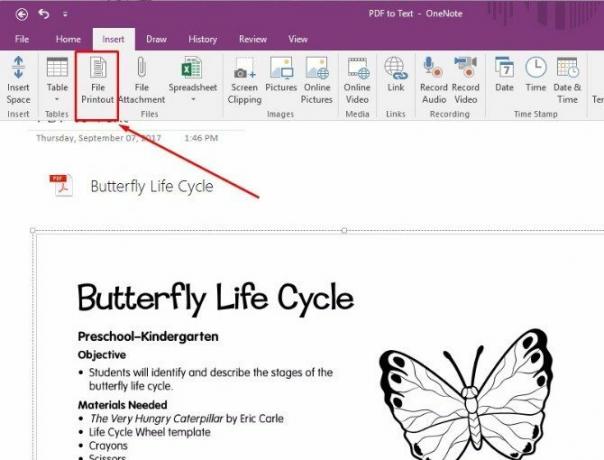
Пратећи упутства у овом Мицрософт чланку, кликнуо сам десним тастером миша на ПДФ слику и изабрао Копирајте текст са ове странице исписа.
Морао сам да проведем неко време претражујући по Гуглу да бих схватио како то да урадим, али након мало истраживања, процес је био релативно једноставан.
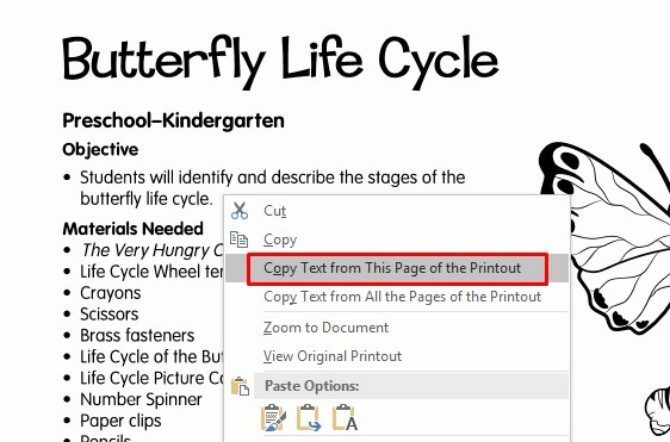
На нову страницу сам налепио текст. ОнеНоте је успешно копирао текст са прве странице ПДФ документа. Није добро задржао форматирање из ПДФ-а, али текст се могао уређивати и претраживати и чинило се да ништа није погрешно написано.
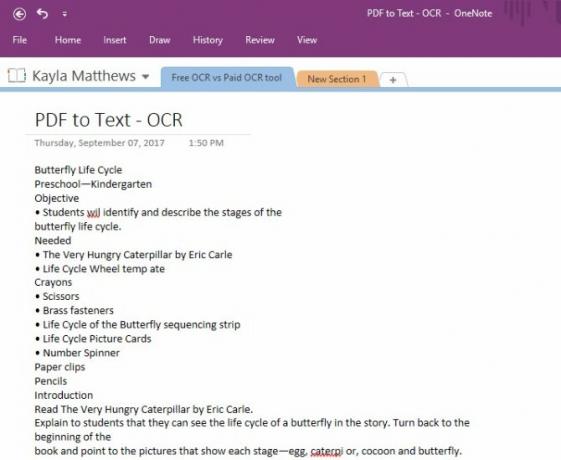
ОнеНоте оцена: 5
ОмниПаге
ОмниПаге има мени са дугметом корак по корак на врху главног екрана који вам говори шта да радите. Користећи ово, отпремио сам ПДФ датотеку у софтвер.
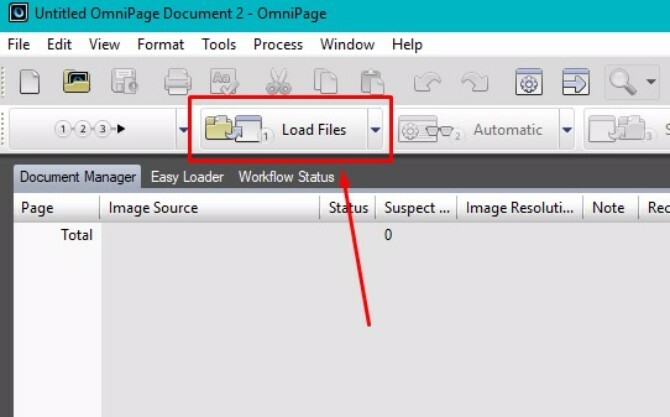
Затим сам кликнуо на Следећи дугме да извршите ОЦР.
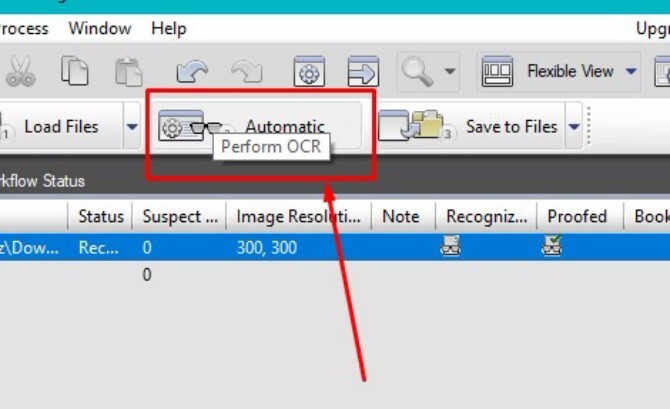
Затим сам кликнуо Сачувај у датотеке и назвао мој нови документ.
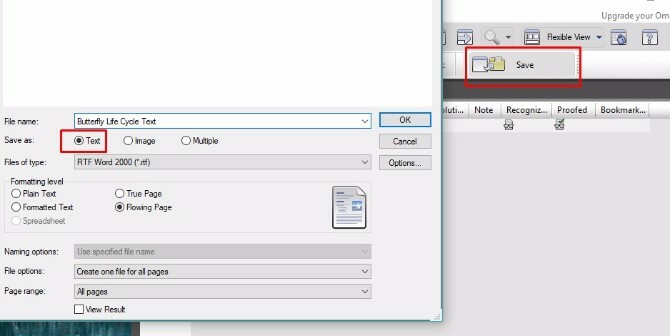
А када сам отворио датотеку, текст је уредно конвертован у Мицрософт Ворд документ са свим оригиналним сликама ПДФ-а и 100% текстом који се може уређивати. Форматирање је и даље било у такту и нисам приметио ниједну погрешно написану реч или испрекидане редове текста.
Једина чудна ствар у вези са ОмниПаге ОЦР-ом је то што се ниједна слика није отварала када сам отпремио и конвертовао ПДФ датотеку.
Мислили бисте да ћете видети преглед документа или нешто слично, али то се није догодило. Ово ми се ипак допало јер можете само да кликнете од једног корака до следећег и завршите ОЦР за кратко време.
ОмниПаге оцена: 5
Преузет ЈПГ у текст
Има ли бољег начина да тестирате ове ОЦР алате него да их испробате на неким Пинтерест цитатима?
За овај тест, преузео сам ЈПГ фотографију са Пинтерест налога Довн То Хеалтх. [Није доступан]
Ево како су се слагали резултати за овај тест:
ОнеНоте
Са нове странице у ОнеНотеу убацио сам слику. (Ово радите слично као што бисте уметнули слику у Мицрософт Ворд или било који други Оффице програм.)
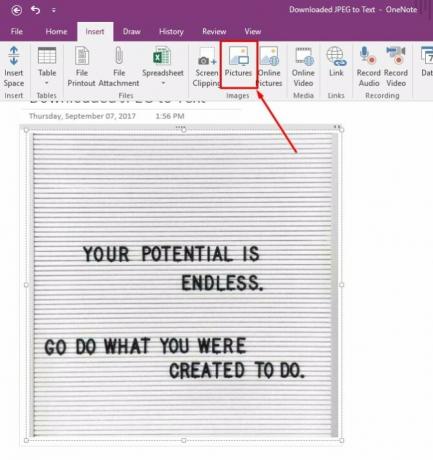
Као и у примеру ПДФ-а, кликнуо сам десним тастером миша на слику и изабрао Копирај текст са слике.
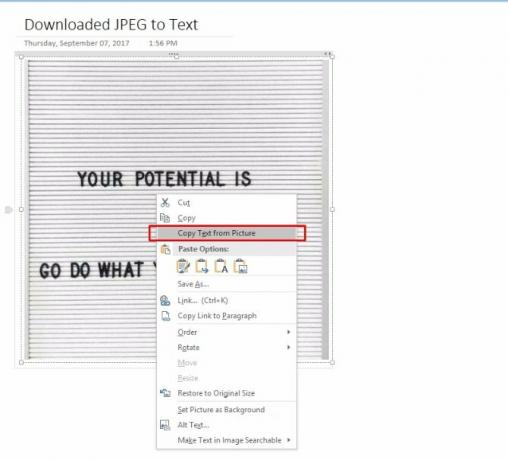
Међутим, када сам покушао да налепим копирани текст испод слике, ОнеНоте није могао ништа да налепи.
Покушао сам да га налепим као обичан текст, задржим изворно форматирање и објединим форматирање, али ништа није успело.
Могуће је да ОнеНоте није могао да копира текст због текстуриране позадине на слици. Међутим, текст на овој слици је прилично таман у контрасту, и мислим да би добар ОЦР алат требао бити у стању да га издвоји.
ОнеНоте оцена: 1
ОмниПаге
Пратећи исте кораке као и претходни тест, отпремио сам фотографију на ОмниПаге. Овај пут, међутим, програм није био сигуран у текстуру позадине на фотографији.
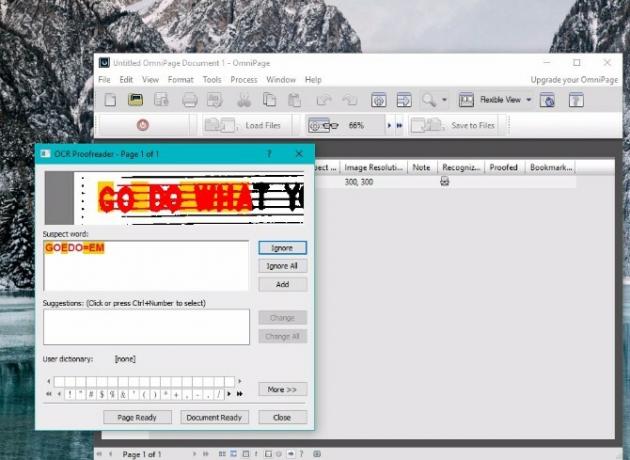
Било је прилично близу препознавања речи „ГО РАДИ“, али је било далеко у покушају да транскрибује „ШТА“.
Користећи дато поље, исправио сам неколико грешака ручно и рекао програму да заврши са ОЦР. Било је и сачувао сам резултујући документ баш као што сам урадио у последњем тесту.
Међутим, овај тест је био прилично неуспешан, јер је програм могао да препозна само речи које сам ручно исправио.
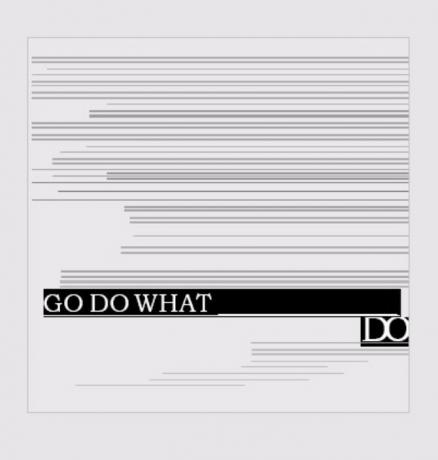
Покушао сам да кликнем около и тестирао друге опције попут Слика камере у Ворд, али ни ту без среће.
ОмниПаге оцена: 2
Смартпхоне Пхото то Тект
Заиста волим да пијем чај. Дакле, за овај следећи текст, брзо сам снимио слику кутије чаја на дохват руке мог рачунара.
Хајде да видимо да ли су наши ОЦР алати прошли боље са овим форматом датотеке.
ОнеНоте
Поново користећи опцију за уметање фотографије, додао сам фотографију на нову ОнеНоте страницу.
Кликнуо сам десним тастером миша на слику и изабрао Копирај текст са слике.
Затим сам кликнуо испод слике и налепио текст, који је ОнеНоте урадио изненађујуће прецизно!
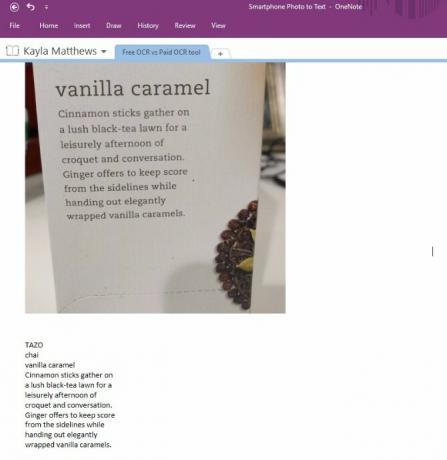
ОнеНоте јесте мало прилагодио неке редове текста, али сам био пријатно изненађен колико је овај тест био успешан.
Текст је био потпуно уређиван и овај тест није трајао уопште.
ОнеНоте оцена: 5
ОмниПаге
Моје наде нису биле велике за овај тест након великог неуспеха са преузетом ЈПГ сликом. Међутим, ОмниПаге је такође урадио заиста тачан посао са овим тестом!
Улазећи у Воркфлов Ассистант функцију, изабрао сам Учитајте датотеке дигиталног фотоапарата опцију и отпремио сам фотографију са свог паметног телефона.
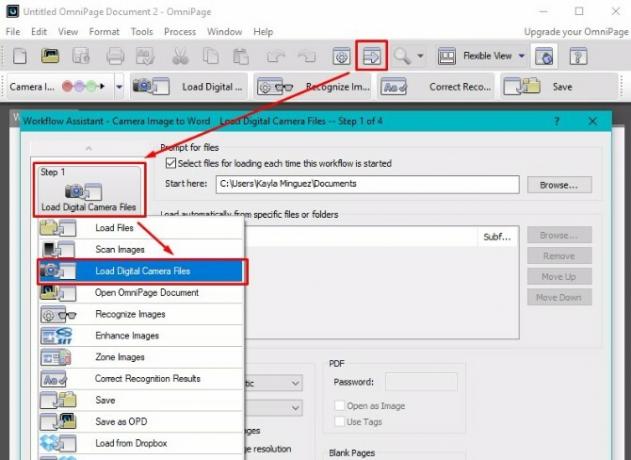
Софтвер је зумирао нешто од онога за шта верујем да је био лого бренда на мојој кутији чаја. Само сам игнорисао опцију да извршим измене.
Изненађујуће, Ворд датотека коју је ОмниПаге произвела била је 100 посто тачна и могућна за уређивање, са неколико чудних мрља додатног текста.
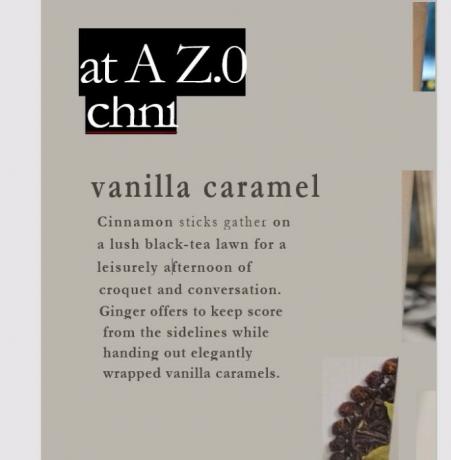
ОмниПаге оцена: 4
Штампано писање у текст
За овај следећи тест, написао сам брзу белешку и скенирао је у облак.
Као што можете претпоставити, немам само скенер у кући. Да скенирам ову слику коју сам користио ЦамСцаннер, бесплатна апликација доступна за обоје иОС и Андроид, што вам омогућава да скенирајте документе помоћу телефона Скенирајте документе на свом телефону помоћу ЦамСцаннер-а за АндроидОву згодну апликацију можете да користите за скенирање било ког документа директно са телефона. Опширније .
Пошто вам ЦамСцаннер даје могућност да преузмете скениране датотеке као ПДФ или ЈПГ датотеку, одлучио сам да покушам обоје.
ОнеНоте
Са оба формата датотека, и даље сам имао опцију да копирам текст са ове слике када сам је убацио у ОнеНоте.
Међутим, софтвер није могао да користи ОЦР за успешно копирање текста са ЈПГ слике.
Успео је да копира мало текста из ПДФ верзије белешке, али не баш успешно.
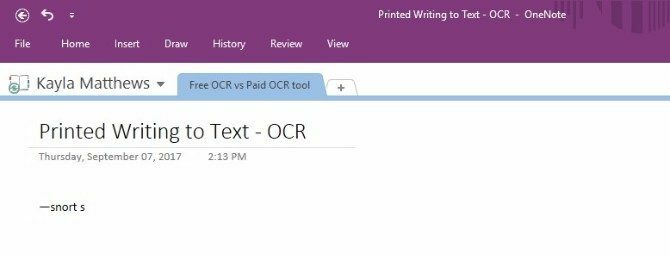
ОнеНоте оцена: 1
ОмниПаге
За ЈПГ слику штампаног писања, ОмниПаге није урадио тако добар посао транскрибовања текста.
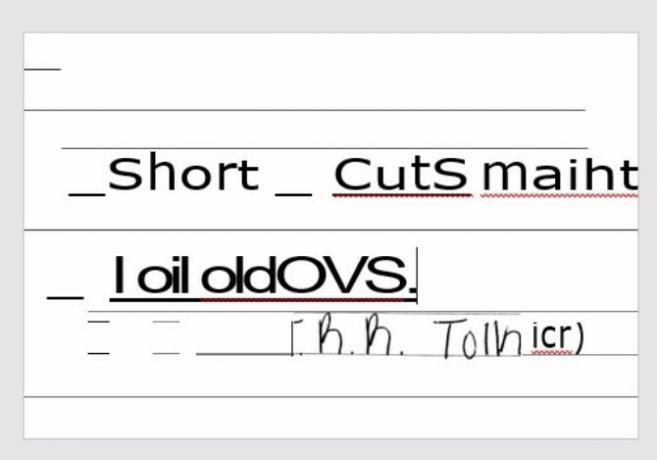
Када сам испробао овај тест са ПДФ форматом датотеке, резултат је био отприлике исти.
ОмниПаге оцена: 2
Рукопис у текст
Баш као и са одштампаном белешком, скенирао сам моја руком писана белешка 10 јединствених начина да вежбате свој рукопис када га мрзитеНе морате да се досађујете вежбањем рукописа. Ево десет савета и алата који ће вам помоћи да побољшате свој рукопис и писању лепих реченица. Опширније користећи ЦамСцаннер.
ОнеНоте
Упркос томе што није могао да открије ниједно слово из моје штампане белешке, ОнеНоте је успео да копира неку врсту текста из руком писане белешке. Међутим, било је крајње нетачно.
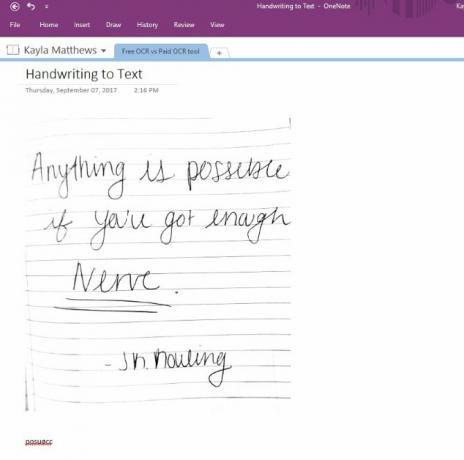
Са ПДФ датотеком резултат је био још гори.
ОнеНоте оцена: 1
ОмниПаге
Пошто ОмниПаге није могао ни да препозна мој штампани текст, нисам имао велика очекивања за детаљнији рукопис.
Ипак, софтвер је некако успео да увезе мој рукопис. Међутим, чинило се да га није могуће уређивати, чак и када сам покушао да га увезем као обичан текст. Исто је било и када сам отпремио ПДФ верзију мог рукописа.
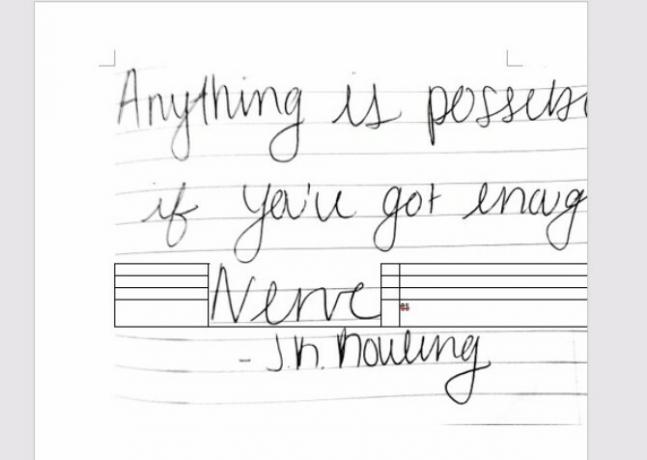
ОмниПаге оцена: 1
Да ли бисте после овога платили за ОЦР алат?
Са невероватно близу резултата од 13 до 14, ОмниПаге је једва надмашио ОнеНоте. ОмниПаге је успео да препозна више знакова од ОнеНоте-а, али су на крају дана оба била подједнако корисна (или бескорисна). Тестови рукописа, штампаног писања и преузети ЈПГ тестови су збунили оба програма, али сваки од њих је добро прошао са препознавањем ПДФ-а у текст и слике на паметном телефону.
Али да ли је вредно улагати у плаћени ОЦР алат? По мом мишљењу, не. Ако ОнеНоте може да успе и не успе у истим областима где ОмниПаге може, зашто трошити 60 долара?
Ако не желите да инсталирате никакав софтвер, требало би да испробате један од ових бесплатни онлине ОЦР алати 4 бесплатна онлајн ОЦР алата стављена на врхунски тестСа напретком у ОЦР технологији, лакше је претварање текста и слика из вашег скенираног ПДФ документа у формате текста који се могу уређивати. Тестирали смо неколико бесплатних ОЦР алата на мрежи тако да нећете морати. Опширније .
Шта мислиш? Да ли постоји нека основна карактеристика која нам је недостајала са ОмниПаге-ом? Да ли знате за неке боље плаћене или бесплатне ОЦР алате? Реците нам у одељку за коментаре испод!
Каила Маттхевс је виши писац у МакеУсеОф-у који покрива технологију стриминга, подкастове, апликације за продуктивност и још много тога.

